Aprenda a exportar medidas calculadas do Power BI para o Excel
No artigo de hoje vamos ensinar a exportar fórmulas do pbix (com o DAX Studio) para o Excel.
Esse tipo de necessidade surge, por exemplo, quando criamos muitas medidas calculadas nos nossos relatórios e, por vezes, os clientes desejam conhecer como foram feitos os cálculos.
E uma forma rápida de resolver esse tipo de situação é exportar todos esses cálculos, de uma única vez, para o Excel.
Para isso, precisamos ter instalada uma ferramenta externa no Power BI, chamada DAX Studio. Esta é uma ferramenta que permite escrever, executar e analisar consultas DAX, de várias fontes de dados, nomeadamente,
- Power Pivot no Excel;
- Power BI Desktop;
- Analysis Services Tabular;
- Azure Analysis Services.
Inclui um pesquisador de objetos, edição e execução de consultas, edição de fórmulas e medidas, destaque e formatação de sintaxe, rastreamento integrado e detalhes da execução de consultas.
Para ler a documentação completa e baixar a versão mais recente, aceda ao site:
Concluída a instalação, abra o Power BI e veja que o ícone do DAXStudio já aparece no friso ‘Ferramentas Externas’.
1. Com o ficheiro pbix desejado aberto > Ferramentas Externas > Dax Studio > Uma janela do DAXStudio será aberta.
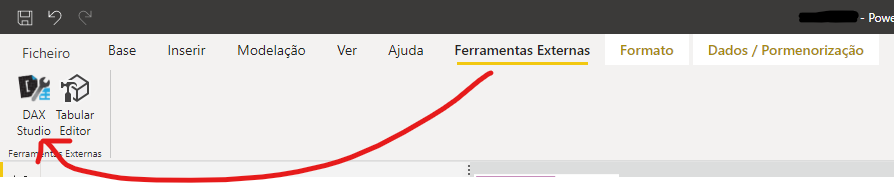
2. Clique no friso inferior esquerdo > DMV
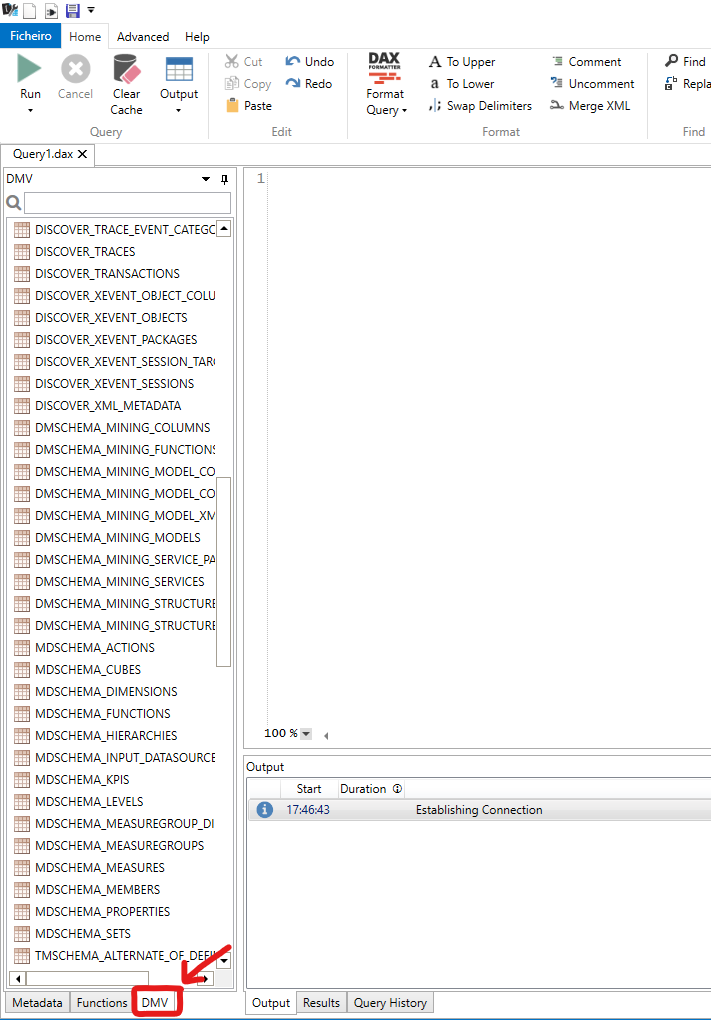
3. Duplo clique em MDSCHEMA_MEASURES > (Run) > Note que irá aparecer no painel uma linha de código com o seguinte script > select * from $SYSTEM.MDSCHEMA_MEASURES > Run
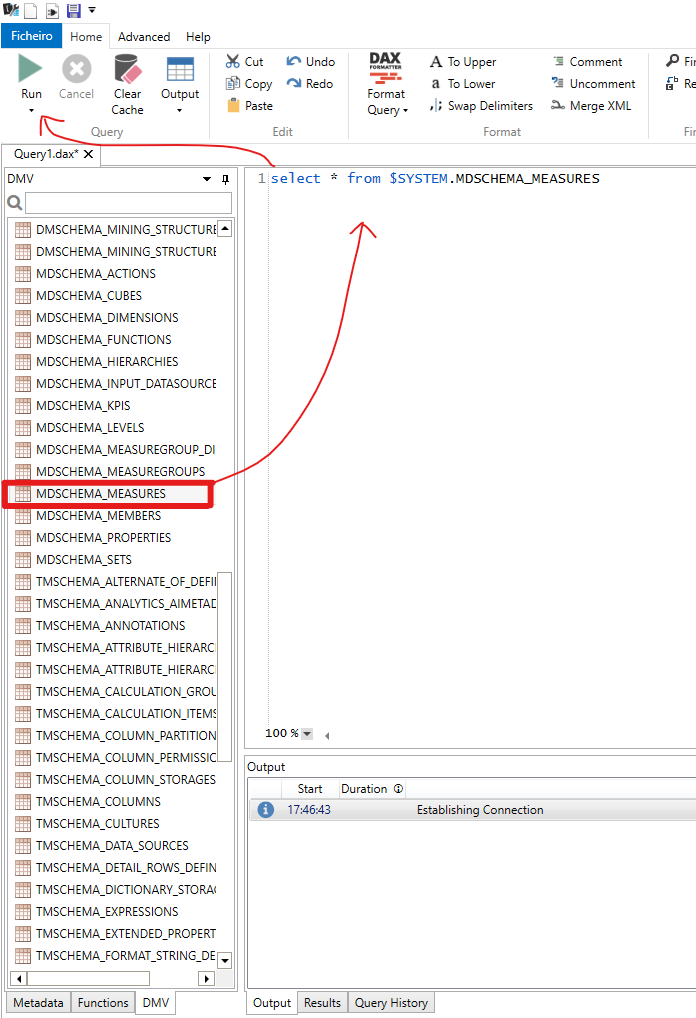
4. Output > File > Run> .txt (dar um nome ao arquivo e salvar em txt) > Guardar
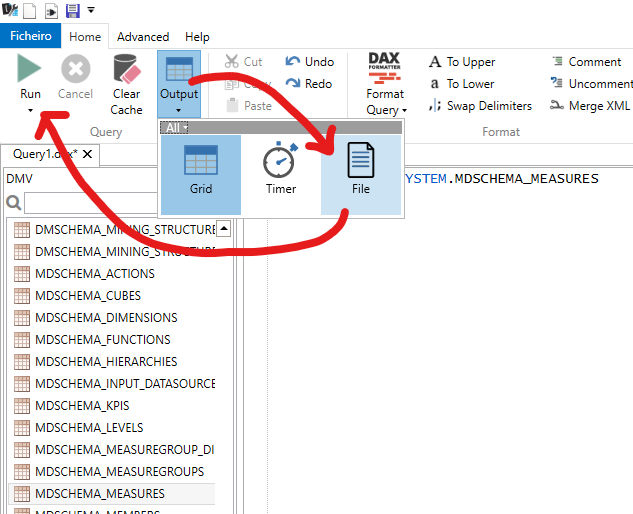
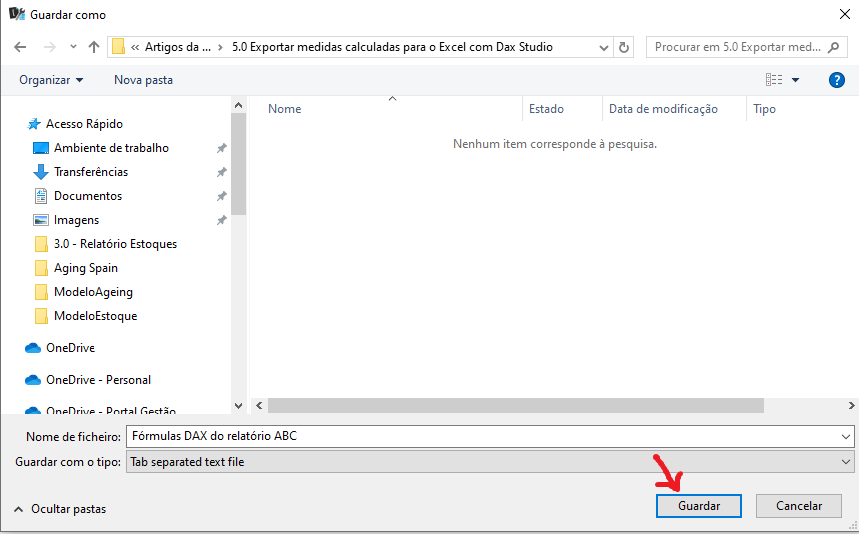
5. Abra um Excel em branco > Dados > Obter e Transformar Dados > A partir de Texto/CSV > Selecione o arquivo que salvamos no passo anterior > Importar
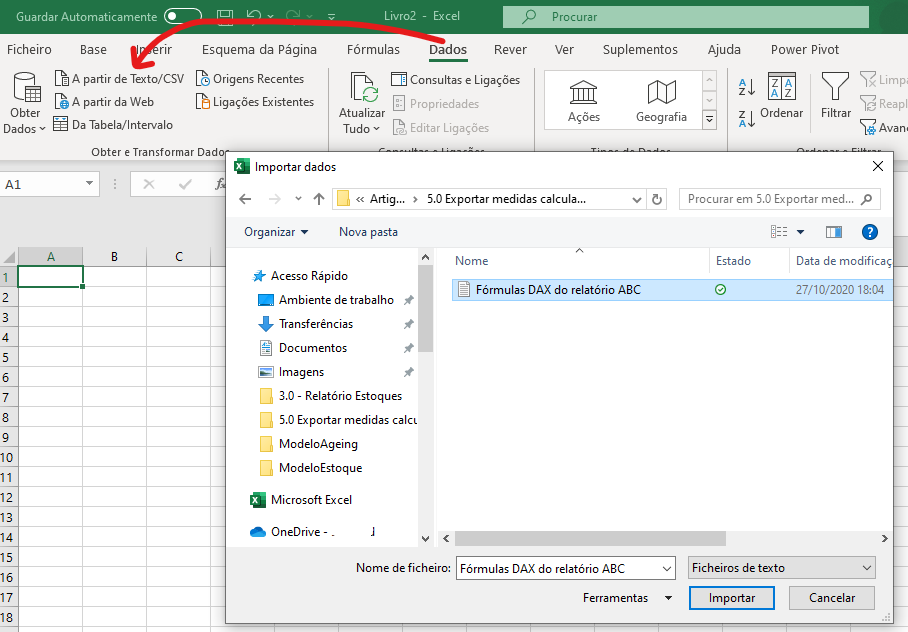
i. Bem-vindo ao Power Pivot
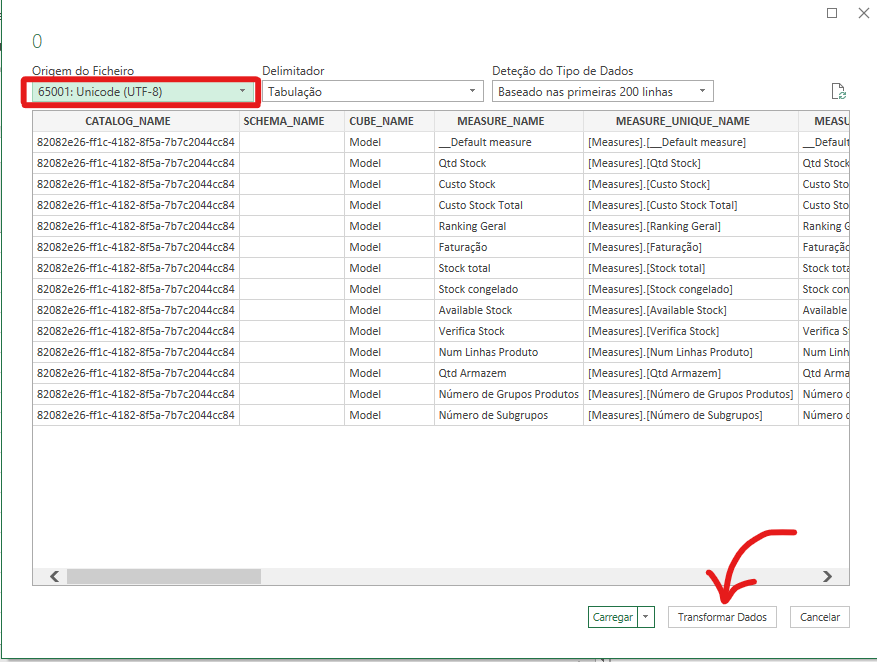
ii. Definição da origem dos dados > codificação em UTF-8
6. Transformar Dados > selecionar as colunas pretendidas e remover as demais > Fechar e Carregar
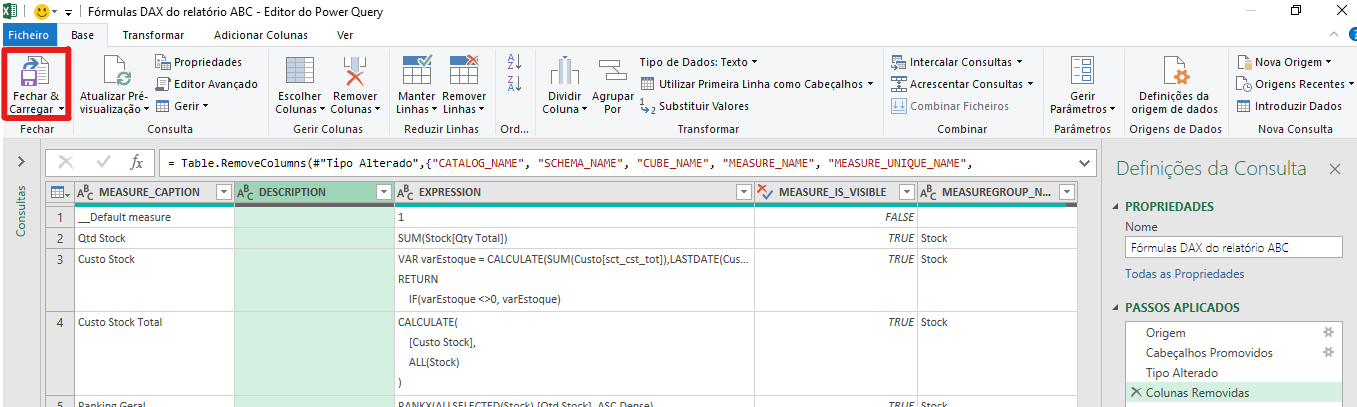
Pronto, agora já tem todas as expressões utilizadas no relatório num ficheiro Excel. Não se esqueça de as guardar.
Espero que esta dica seja útil e até à próxima semana!

